Müəllif:
William Ramirez
Yaradılış Tarixi:
22 Sentyabr 2021
YeniləMə Tarixi:
1 İyul 2024
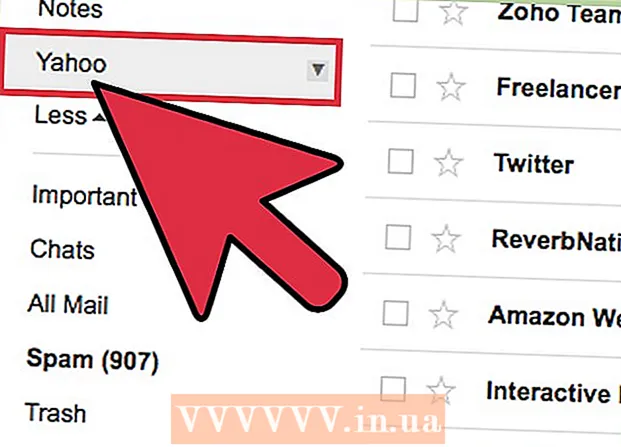
MəZmun
E -poçt ünvanınızı dəyişdirmisinizsə, yeni ünvanınızı dostlarınıza çatdırmağa tələsməyin. Yahoo -dan alınan bütün mesajların avtomatik olaraq Gmail hesabınıza yönləndirilməsi üçün poçt yönləndirməsini qurun. Bundan əlavə, Gmail Yahoo -dan bütün e -poçtları qəbul etmək və hətta Yahoo ünvanınızdan göndərmək üçün konfiqurasiya edilə bilər.
Addımlar
Metod 1 /2: Poçtu yönləndirmək
 1 Yahoo poçt hesabınıza daxil olun. Yahoo, e -poçtları Gmail daxil olmaqla hər hansı bir e -poçt ünvanına göndərmək üçün konfiqurasiya edilə bilər. Bir çox istifadəçi e -poçt yönləndirməsini qurarkən problemlə qarşılaşdı, buna görə də bu üsul işləmirsə, növbəti hissəyə keçin.
1 Yahoo poçt hesabınıza daxil olun. Yahoo, e -poçtları Gmail daxil olmaqla hər hansı bir e -poçt ünvanına göndərmək üçün konfiqurasiya edilə bilər. Bir çox istifadəçi e -poçt yönləndirməsini qurarkən problemlə qarşılaşdı, buna görə də bu üsul işləmirsə, növbəti hissəyə keçin.  2 Sağ üst küncdəki dişli simgesini vurun və "Ayarlar" ı seçin, bundan sonra yeni bir pəncərə açılacaqdır.
2 Sağ üst küncdəki dişli simgesini vurun və "Ayarlar" ı seçin, bundan sonra yeni bir pəncərə açılacaqdır. 3 "Hesablar" sekmesini vurun. Burada Yahoo poçt hesabınızı və digər əlaqəli hesablarınızı görəcəksiniz.
3 "Hesablar" sekmesini vurun. Burada Yahoo poçt hesabınızı və digər əlaqəli hesablarınızı görəcəksiniz.  4 Hesablar pəncərəsinin yuxarısındakı Yahoo poçt hesabınızı vurun. Yahoo poçt hesabı ayarlarınızı açacaq.
4 Hesablar pəncərəsinin yuxarısındakı Yahoo poçt hesabınızı vurun. Yahoo poçt hesabı ayarlarınızı açacaq.  5 Aşağı diyirləyin və Göndərmə seçimini seçin. Bu, mesajları digər hesablara yönləndirməyə imkan verəcəkdir.
5 Aşağı diyirləyin və Göndərmə seçimini seçin. Bu, mesajları digər hesablara yönləndirməyə imkan verəcəkdir.  6 Göndərilən poçtla nə edəcəyinizi seçin. Yahoo, başqa bir ünvana göndərildikdən sonra e -poçtunuzu hesabda saxlayacaq. Göndərilən e -poçtları olduğu kimi qoya və ya oxundu olaraq qeyd edə bilərsiniz.
6 Göndərilən poçtla nə edəcəyinizi seçin. Yahoo, başqa bir ünvana göndərildikdən sonra e -poçtunuzu hesabda saxlayacaq. Göndərilən e -poçtları olduğu kimi qoya və ya oxundu olaraq qeyd edə bilərsiniz.  7 Bütün e -poçtlarınızı göndərmək istədiyiniz e -poçt ünvanını daxil edin və təqdim olunan ünvana bir doğrulama e -poçtu göndərmək üçün Göndər düyməsini basın.
7 Bütün e -poçtlarınızı göndərmək istədiyiniz e -poçt ünvanını daxil edin və təqdim olunan ünvana bir doğrulama e -poçtu göndərmək üçün Göndər düyməsini basın. 8 Brauzeriniz onları blok edirsə, pop-uplara icazə verin. Bir çox brauzer təsdiqləmə pəncərəsini bloklayır. Açılan pəncərə görünmürsə, ünvan çubuğunun başındakı pop-up simgesini basın və Yahoo Mail-də pop-upları aktivləşdirin.
8 Brauzeriniz onları blok edirsə, pop-uplara icazə verin. Bir çox brauzer təsdiqləmə pəncərəsini bloklayır. Açılan pəncərə görünmürsə, ünvan çubuğunun başındakı pop-up simgesini basın və Yahoo Mail-də pop-upları aktivləşdirin.  9 Təmin etdiyiniz ünvana göndərilən təsdiq e -poçtunu açın. Bu mesajla, göstərilən hesabın sahibi olduğunuzu təsdiq etməlisiniz.
9 Təmin etdiyiniz ünvana göndərilən təsdiq e -poçtunu açın. Bu mesajla, göstərilən hesabın sahibi olduğunuzu təsdiq etməlisiniz.  10 Hesabın sahibi olduğunuzu təsdiqləmək və onu Yahoo poçt hesabınıza əlavə etmək üçün e -poçtdakı linki vurun.
10 Hesabın sahibi olduğunuzu təsdiqləmək və onu Yahoo poçt hesabınıza əlavə etmək üçün e -poçtdakı linki vurun.
Metod 2 /2: Gmail -də Yahoo Mail -i yoxlayın
 1 Gmail poçt qutunuzu açın. Yahoo -dan mesaj yükləmək üçün Gmail -i qurun ki, artıq Yahoo poçtuna girməyəsiniz.E -poçt yönləndirməsini qura bilmirsinizsə bu üsulu sınayın.
1 Gmail poçt qutunuzu açın. Yahoo -dan mesaj yükləmək üçün Gmail -i qurun ki, artıq Yahoo poçtuna girməyəsiniz.E -poçt yönləndirməsini qura bilmirsinizsə bu üsulu sınayın. - Gmail pəncərəsi əvəzinə Gələnlər pəncərəsi açılırsa, Gələnlər menyusundakı Gmail bağlantısını vurun.
 2 Ötürücü simgesini vurun və "Ayarlar" ı seçin. Gmail ayarları səhifəsi açılacaq.
2 Ötürücü simgesini vurun və "Ayarlar" ı seçin. Gmail ayarları səhifəsi açılacaq.  3 Hesab ayarlarınızı dəyişdirmək üçün Hesablar və İdxal sekmesini vurun.
3 Hesab ayarlarınızı dəyişdirmək üçün Hesablar və İdxal sekmesini vurun. 4 "Poçt hesabı əlavə et" bağlantısını vurun.
4 "Poçt hesabı əlavə et" bağlantısını vurun. 5 Yahoo poçt hesabınızın ünvanını daxil edin. Gmail, beş fərqli e -poçt hesabı əlavə etməyə imkan verir.
5 Yahoo poçt hesabınızın ünvanını daxil edin. Gmail, beş fərqli e -poçt hesabı əlavə etməyə imkan verir.  6 Yahoo şifrənizi daxil edin. Bu, Gmail -in Yahoo -dan poçt almasına imkan verəcək.
6 Yahoo şifrənizi daxil edin. Bu, Gmail -in Yahoo -dan poçt almasına imkan verəcək.  7 "Gələn mesajları etiketləyin" yanındakı qutuyu işarələyin və "Hesab əlavə et" düyməsini basın. İndi Yahoo -dan gələn mesajlar unikal bir etiketlə etiketlənəcək. Qalan parametrlər olduğu kimi qala bilər.
7 "Gələn mesajları etiketləyin" yanındakı qutuyu işarələyin və "Hesab əlavə et" düyməsini basın. İndi Yahoo -dan gələn mesajlar unikal bir etiketlə etiketlənəcək. Qalan parametrlər olduğu kimi qala bilər.  8 Yahoo ünvanınızdan mesaj göndərmək istəməyinizə qərar verin. Bu xüsusiyyəti aktiv etsəniz, yeni bir mesaj göndərərkən Yahoo ünvanınızı göndərən ünvanı olaraq seçə bilərsiniz.
8 Yahoo ünvanınızdan mesaj göndərmək istəməyinizə qərar verin. Bu xüsusiyyəti aktiv etsəniz, yeni bir mesaj göndərərkən Yahoo ünvanınızı göndərən ünvanı olaraq seçə bilərsiniz. - Yahoo poçt hesabınız vasitəsilə mesaj göndərməyi seçsəniz, sahib olduğunuzu təsdiq etməyiniz xahiş olunacaq.
 9 Yahoo -dan yazılarınızı tapın. Mesajlarınız Yahoo ünvanı ilə etiketlənəcək. Bu, yeni mesajlar tapmağınızı asanlaşdıracaq. Gmail, Yahoo -dan mütəmadi olaraq mesajlar alacaq.
9 Yahoo -dan yazılarınızı tapın. Mesajlarınız Yahoo ünvanı ilə etiketlənəcək. Bu, yeni mesajlar tapmağınızı asanlaşdıracaq. Gmail, Yahoo -dan mütəmadi olaraq mesajlar alacaq. - Varsayılan parametrləri tərk etsəniz, yönləndirilən mesajlar Gmail -ə göndərildikdən sonra Yahoo serverlərindən silinəcəkdir.



